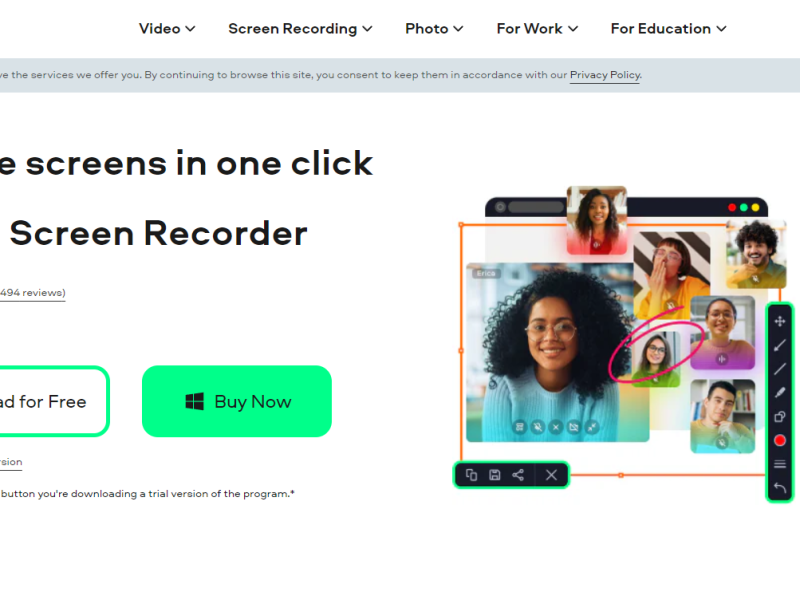Linux Multi Medi Studio supuestamente se ha inspirado en un popular DAW llamado FL Studio. Sin embargo, LMMS es de uso gratuito, mientras que este último le costará algo de dinero. Hoy hablaremos sobre este DAW gratuito junto con sus consejos, trucos y tutoriales. Después de eso, podrá mejorar sus habilidades de producción musical con la ayuda de LMMS Online.
LMMS en línea
LMMS es un estación de trabajo de audio digital gratuita (DAW) que proporciona herramientas convincentes para crear ritmos. Aquí estamos particularmente mirando la versión en línea proporcionada por OfiDocs. Esta plataforma brinda acceso en línea a este maravilloso DAW sin que tengas que descargar nada en tu escritorio. Este programa fue lanzado en 2004 en Linux, y posteriormente estuvo disponible para Windows y macOS.
Este DAW admite 20 idiomas, lo que significa que puede usarlo en su idioma preferido. Aparte de eso, tiene propiedades multiplataforma en las que puede usar proyectos de importación de otro DAW como FL Studio.
LMMS en línea tiene una comunidad próspera donde puedes aprender mucho sobre este DAW. Además, este programa se ejecuta bajo la Licencia Pública General (GNU) y también es un programa de código abierto.
Hay muchos instrumentos, complementos y efectos que puede usar para crear ritmos de alta calidad. También puede agregar un teclado MIDI para crear música de una manera más realista. Grabar voces puede no ser tan intuitivo a partir de ahora; sin embargo, hacer ritmos es simple y fácil en este DAW.
Consejos y trucos en línea de LMMS
Aquí hay algunos consejos y trucos que necesita saber sobre LMMS:
subgrave
Un bombo suele ser beneficioso para crear bombos para tus ritmos. Sin embargo, también puede usarlo para hacer sonidos de subgraves y drop-bass sin usar ningún otro complemento. Para hacer el preajuste Sub Bass, encienda los indicadores de inicio y final. Además, ajuste la perilla de clic al 5% y haga lo mismo para la distorsión inicial y final.
Esto creará un subgrave con un sonido dulce que se adapta a todos los géneros populares. Además, también puede crear un ajuste preestablecido de graves Drop fuerte apagando los indicadores de inicio y finalización. Puede dejar el resto de la configuración como está.
Evite el uso de sonidos de stock
Stock Sounds no proporciona audio nítido y de alta calidad, y las opciones de sonido suelen ser limitadas. Hay muchos paquetes de muestra gratuitos que le darán la ventaja adicional que necesita para toda su música. Puedes navegar por Internet por ti mismo y encontrarás docenas de plataformas donde obtendrás paquetes de muestra gratuitos. Algunas de las plataformas populares son Cymatics y Cobra Hip Hop.
Usar efectos de ruido blanco
Siempre use FX de ruido blanco cuando sea apropiado. Añade carácter a todos tus sonidos e incluso los hace más profesionales. Utilice el oscilador triple para producir ruido blanco de alta calidad. Puede hacerlo simplemente activando todos los indicadores de ruido blanco. Del mismo modo, puede hacer muchas más cosas con diferentes complementos VST, como agregar reverberación, usar automatización y agregar un filtro con un paso bajo.
No lo hagas demasiado fuerte
Todas las pistas que carga en LMMS comienzan demasiado alto. Como resultado, es posible que recorte su sonido. Debe asegurarse de que cada sonido que agregue a su editor de canciones tenga un nivel de sonido adecuado. Una forma sencilla de reconocer si su sonido es demasiado alto o no es mirando la barra de volumen principal. Si el indicador de nivel de sonido está llegando a los rojos, considérelo demasiado alto. Considere bajar un poco el sonido para que se mantenga dentro del rango adecuado.
Tutorial de LMMS
Cuando abra LMMS por primera vez, ya se cargarán un par de pistas. Sin embargo, tiene la opción de comenzar desde cero simplemente limpiando el editor de canciones. Esta estación de trabajo de audio digital es similar al infame FL Studio. LMMS incluso tiene un instrumento que tiene una rodaja de naranja similar al complemento de cítricos de FL Studio. Elimina todas las pistas y comienza otras nuevas. Incluye instrumentos nativos, a los que puede acceder a través del ícono del complemento del instrumento. Se encuentra en la esquina superior derecha de la lista de reproducción. Cuando hace clic en ese icono, esa sección se expandirá y mostrará todos los instrumentos disponibles en LMMS. Para seleccionar un instrumento, puede simplemente arrastrar y soltar su favorito en el área del editor de canciones. Después de eso, aparecerá una marca en el editor; puede hacer clic en él para abrir la interfaz de ese instrumento.
Ahora puedes agregar tantos instrumentos como quieras en el editor de canciones y hacer cambios usando la interfaz. Además de los instrumentos nativos, LMMS también permite a sus usuarios agregar VST de terceros.
Cómo agregar VST de terceros
LMMS tiene una carpeta VST predeterminada que incluye todos los complementos VST, incluido VST de terceros. Como resultado, debe configurar correctamente la carpeta VST predeterminada. Estos son los pasos para agregar VST de terceros en LMMS:
- El primer paso es ir a editar y abrir la configuración.
- Cuando se abra la ventana de configuración, haga clic en el icono de la carpeta en el lado izquierdo.
- Después de eso, la sección de directorios aparecerá en la sección. Busque el directorio de complementos VST y asegúrese de que "C:\Archivos de programa\VST PLUgins" sea el director predeterminado. Si realiza cambios en los directorios, este también será su directorio predeterminado para el complemento VST. Es donde aparecerán todos sus complementos de 63 bits y 32 bits.
Puede cambiar los directorios simplemente haciendo clic en el ícono de la pequeña carpeta en el lado derecho de cada opción de directorio. Después de eso, seleccione la carpeta y se convertirá en el directorio predeterminado. Si no tiene complementos VST de terceros, puede descargarlos de Internet.
- Ahora que ha configurado su directorio predeterminado para el complemento VST, es hora de cargar los complementos en LMMS. Haga clic en el icono del instrumento y baje hasta encontrar "Vestigio".
- Arrastre y suelte VEstoge en el editor de canciones y abra su interfaz.
- Haga clic en el icono de la carpeta junto a la línea "No se ha cargado ningún complemento VST".
- Después de hacer clic en el ícono de la carpeta, aparecerá la carpeta predeterminada que configuró para VST de terceros.
- Encuentre el VST que desea usar y simplemente haga doble clic en él.
- LMMS abrirá el VST de terceros y ahora podrá interactuar con su interfaz de usuario.
Conclusión – LMMS en línea
LMMS viene con soporte para complementos LADSPA, lo que básicamente significa que admitirá todo tipo de complementos. Además, no tiene ningún problema al cargar complementos VST de 32 o 64 bits. OffiDocs ha proporcionado esta increíble aplicación para que la use de forma gratuita. Puede acceder a LMMS en línea y comenzar a crear música con solo unos pocos clics. La experiencia general mejora aún más con el soporte MIDI.